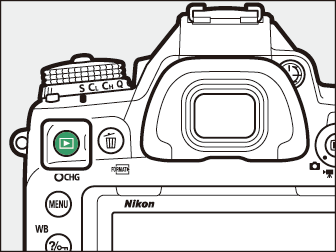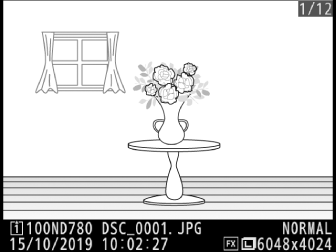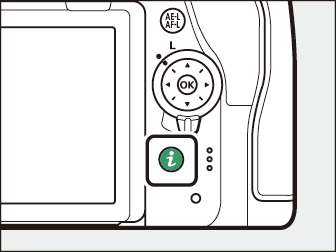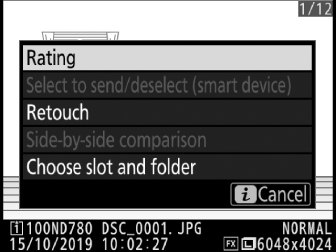Resimleri Görüntüleme
- Tam Çerçeve İzleme
- Küçük Resim Oynatma
- Takvim Oynatma
- Oynatma Kontrolleri
- Dokunmatik Ekranı Kullanma
- i Düğmesi
Tam Çerçeve İzleme
En son resmi tam çerçeve olarak ekranda görüntülemek için K düğmesine basın.
|
|
|
-
Ek resimler 4 veya 2 tuşuna basılarak görüntülenebilir; Geçerli fotoğrafla ilgili ek bilgileri görüntülemek için 1 veya 3 basın ( Fotoğraf Bilgileri ).
Küçük Resim Oynatma
Birden fazla fotoğrafı görüntülemek için, bir resim tam çerçeve görüntülendiğinde
W
(
Y
) düğmesine basın.
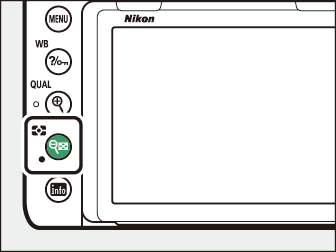
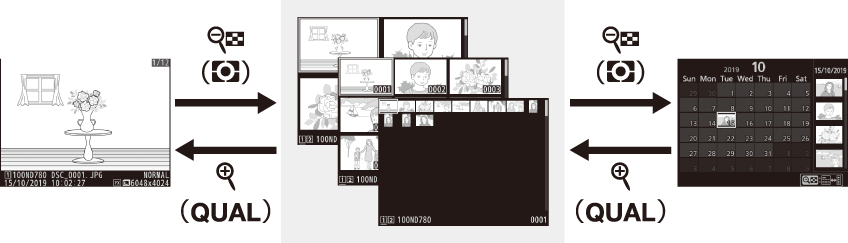
-
Görüntülenen görüntü sayısı W ( Y ) düğmesine her basıldığında 4'ten 9'a ve 72'ye çıkar ve X ( T ) düğmesine her basıldığında azalır. Görüntüleri vurgulamak için çoklu seçiciyi kullanın.
Takvim Oynatma
Seçilen bir tarihte çekilen resimleri görüntülemek için 72 resim görüntülendiğinde W ( Y ) düğmesine basın.
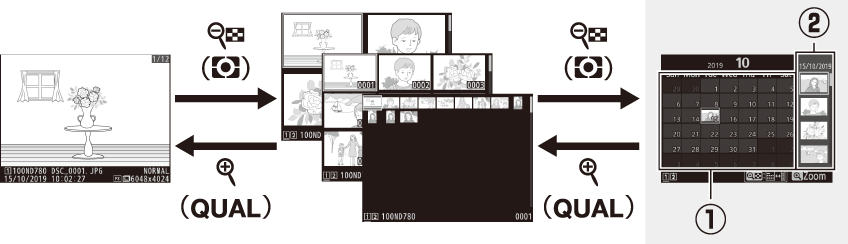
-
Tarih listesindeki ( q ) bir tarihi vurgulamak için çoklu seçiciyi ( 1 , 3 , 4 veya 2 ) kullanın ve imleci küçük resim listesine ( w ) yerleştirmek için W ( Y ) düğmesine basın. Küçük resim listesindeki resimleri vurgulamak için 1 veya 3 tuşuna basın. Tarih listesine dönmek için W ( Y ) düğmesine ikinci kez basın.
-
Küçük resim listesinde vurgulanan resmi yakınlaştırmak için X ( T ) düğmesini basılı tutun.
-
Küçük resim oynatmaya çıkmak için imleç tarih listesindeyken X ( T ) tuşuna basın.
Oynatma Kontrolleri

| 1 |
O ( Q ): Geçerli resmi silin ( Resimlerin Silinmesi ) |
|---|---|
| 2 |
G : Menüleri görüntüleyin ( G Düğmesi ) |
| 3 |
Q / g ( U ): Geçerli resmi koruyun ( Fotoğrafların Silinmeye Karşı Korunması ) |
| 4 |
X ( T ): Yakınlaştır ( Oynatma Yakınlaştırması ) |
|---|---|
| 5 |
W ( Y ): Birden fazla fotoğrafı görüntüleyin ( Küçük Resim Oynatma ) |
Resimler ekranda görüntülendiğinde dokunmatik kontroller kullanılabilir ( Kontroller'e dokunun ).
"Dikey" (portre yönelimli) fotoğrafları dikey yönde görüntülemek için, izleme menüsünde [
] için [
] öğesini seçin.
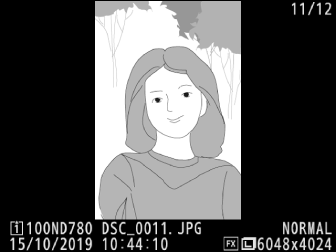
İzleme menüsünde [ ] için [ ] seçildiğinde, fotoğraflar çekimden sonra otomatik olarak ekranda görüntülenir (kamera zaten doğru yönde olduğundan, görüntü inceleme sırasında görüntüler otomatik olarak döndürülmez). Cl , Ch ve Qc modlarında, çekim bittiğinde görüntüleme başlar ve mevcut serideki ilk fotoğraf görüntülenir.
Dokunmatik Ekranı Kullanma
Oynatma sırasında dokunmaya duyarlı monitör aşağıdaki işlemler için kullanılabilir.
Diğer Resimleri Görüntüleme
Diğer resimleri görüntülemek için sola veya sağa kaydırın.
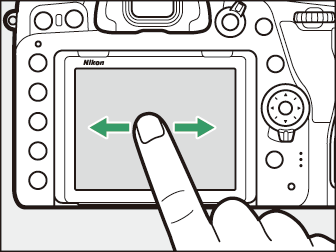
Diğer Resimlere Hızlıca Kaydırma
Tam çerçeve izlemede, bir çerçeve ilerleme çubuğunu görüntülemek için ekranın alt kısmına dokunabilir, ardından diğer resimlere hızlıca kaydırmak için parmağınızı sola veya sağa kaydırabilirsiniz.
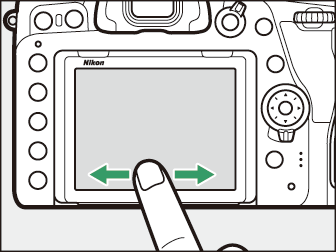
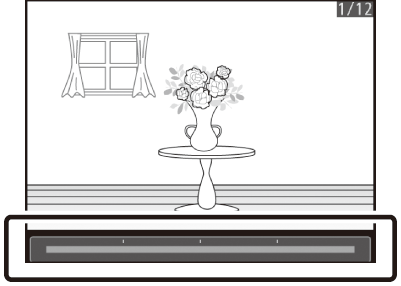
Yakınlaştır (Yalnızca Fotoğraflar)
Yakınlaştırmak ve uzaklaştırmak için uzatma ve sıkıştırma hareketlerini kullanın ve kaydırmak için kaydırın (
Daha Yakından Bakmak: Oynatma Yakınlaştırması
). Ayrıca tam çerçeve izlemeden yakınlaştırmak veya yakınlaştırmayı iptal etmek için ekrana iki hızlı dokunuş da verebilirsiniz.
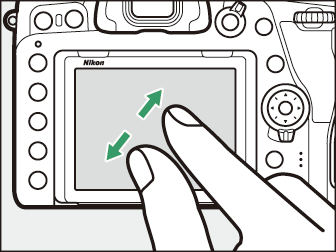
Küçük Resimleri Görüntüleme
Küçük resim görünümünü "uzaklaştırmak" için (
Küçük Resim İzleme
), tam çerçeve izlemede kıstırma hareketini kullanın.
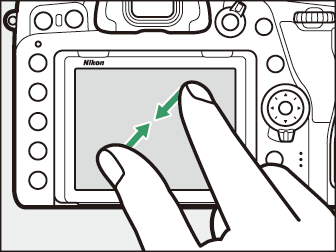
-
4, 9 ve 72 kare arasından görüntülenen görüntü sayısını seçmek için kıstırma ve uzatmayı kullanın.
-
72 kare görüntülendiğinde kıstırma hareketini kullanmak sizi takvim oynatmaya götürür. 72 kare oynatmaya geri dönmek için uzatma hareketini kullanın.
Filmleri Görüntüle
Film oynatmayı başlatmak için ekran kılavuzuna dokunun (filmler
1
simgesiyle gösterilir). Duraklatmak veya devam ettirmek için ekrana dokunun veya tam çerçeve izlemeden çıkmak için
Z
düğmesine dokunun (film izleme ekranındaki bazı simgelerin dokunmatik ekran işlemlerine yanıt vermediğini unutmayın).
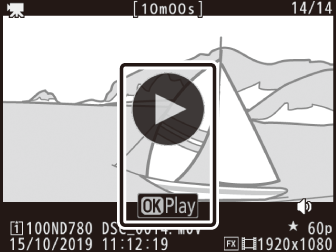
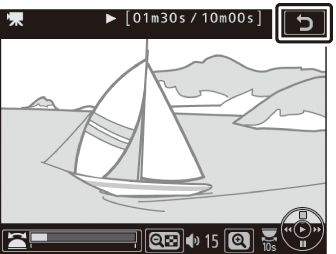
i Düğmesi
İzleme zoom işlevi veya tam çerçeve veya küçük resim izleme sırasında i düğmesine basıldığında izleme modu için i menüsü görüntülenir. Çoklu seçiciyi ve J düğmesini kullanarak seçenekleri seçin ve menüden çıkıp izlemeye geri dönmek için i düğmesine basın.
|
|
|
Fotoğraflar
|
Seçenek |
Tanım |
|---|---|
|
[ ] 1 |
Kırpılmış geçerli görüntünün bir kopyasını ekranda görünen alana kaydedin. Bu seçenek histogramlar görüntülendiğinde kullanılamaz ( RGB Histogramı ). |
|
[ ] |
Geçerli resmi derecelendirin ( Resimleri Derecelendirme ). |
|
[ ] |
Yüklenecek geçerli resmi seçin ( Yükleme için Resimlerin Seçilmesi ). Görüntülenen seçenek bağlı cihazın türüne göre değişir. |
|
[ ] |
|
|
[ ] |
|
|
[ ] |
Geçerli fotoğrafın rötuşlu bir kopyasını oluşturmak için rötuş menüsündeki seçenekleri ( N Rötuş Menüsü: Rötuşlu Kopyalar Oluşturma ) kullanın. |
|
[ ] 2 |
Rötuşlanmış kopyaları orijinal fotoğraflarla karşılaştırın. |
|
[ ] |
Oynatma için bir klasör seçin. Seçilen karttaki klasörleri listelemek için bir yuvayı vurgulayın ve 2 düğmesine basın, ardından bir klasörü vurgulayın ve vurgulanan klasördeki resimleri görüntülemek için J düğmesine basın. |
|
[ ] 3 |
Vurgu ekranının renk kanalını seçmek için 4 veya 2 basın. |
-
Yalnızca oynatma yakınlaştırması sırasında görüntülenir.
-
Yalnızca rötuşlanmış bir kopya ( N simgesiyle gösterilir) veya rötuşlanmış kopya için kaynak resim seçildiğinde kullanılabilir.
-
Yalnızca vurgular veya RGB histogramları görüntülendiğinde kullanılabilir.
Rötuşlanmış kopyaları rötuşlanmamış orijinallerle karşılaştırmak için [ ] öğesini seçin.
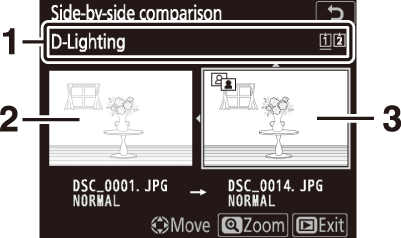
| 1 |
Kopya oluşturmak için kullanılan seçenekler |
|---|---|
| 2 |
Kaynak resim |
| 3 |
Rötuşlanmış kopya |
|---|
-
Kaynak görüntü solda, rötuşlanmış kopya ise sağda görüntülenir.
-
Kopyayı oluşturmak için kullanılan seçenekler ekranın üst kısmında listelenir.
-
Kaynak görüntü ile rötuşlanmış kopya arasında geçiş yapmak için 4 veya 2 basın.
-
Kopya, [ ] kullanılarak birden fazla kaynak görüntüden oluşturulmuşsa, diğer görüntüleri görüntülemek için 1 veya 3 tuşuna basın.
-
Kaynak birden çok kez kopyalandıysa diğer kopyaları görüntülemek için 1 veya 3 tuşuna basın.
-
Vurgulanan resmi tam ekran görüntülemek için X ( T ) düğmesini basılı tutun.
-
Vurgulanan resim tam çerçeve olarak görüntülenirken izlemeye geri dönmek için J düğmesine basın.
-
İzlemeye çıkmak için K düğmesine basın.
-
Kopya şu anda korunan bir fotoğraftan oluşturulmuşsa kaynak görüntü görüntülenmez.
-
Kopya daha sonra silinmiş bir fotoğraftan oluşturulmuşsa kaynak görüntü görüntülenmez.
Filmler
|
Seçenek |
Tanım |
|---|---|
|
[ ] |
Geçerli filmi derecelendirin ( Resimleri Derecelendirme ). |
|
[ ] |
Yüklenecek mevcut filmi seçin ( Yükleme için Resimlerin Seçilmesi ). Görüntülenen seçenek bağlı cihazın türüne göre değişir. |
|
[ ] |
|
|
[ ] |
Oynatma ses düzeyini ayarlayın. |
|
[ ] |
Geçerli filmdeki görüntüleri kırpın ve düzenlenen kopyayı yeni bir dosyaya kaydedin ( Filmleri Kırpma ). |
|
[ ] |
Oynatma için bir klasör seçin. Seçilen karttaki klasörleri listelemek için bir yuvayı vurgulayın ve 2 düğmesine basın, ardından bir klasörü vurgulayın ve vurgulanan klasördeki resimleri görüntülemek için J düğmesine basın. |
|
[ ] * |
Vurgu ekranı için bir renk kanalı seçmek üzere 4 veya 2 basın. |
-
Yalnızca vurgu ve RGB histogram ekranlarında kullanılabilir.
Filmler (Oynatma Duraklatıldı)
|
Seçenek |
Tanım |
|
|---|---|---|
|
9 |
[ ] |
Geçerli filmdeki görüntüleri kırpın ve düzenlenen kopyayı yeni bir dosyaya kaydedin ( Filmleri Kırpma ). |
|
4 |
[ ] |
Seçilen bir kareyi JPEG fotoğrafı olarak kaydedin ( Seçili Kareleri Kaydetme ). |
|
r |
[ ] |
Oynatma sırasında filmlere indeksler ekleyin ( Filmlere İndeks Ekleme ). İndeksler, oynatma ve düzenleme sırasında kareleri hızlı bir şekilde bulmak için kullanılabilir. |
|
o |
[ ] |
Endeksleri silin ( Endekslerin Silinmesi ). |